
准备工作
您可以使用混合云服务(HBR)备份部署在本地数据中心的SQL Server数据库,本文主要为您介绍备份前的准备工作。
说明
- 确保安装.NET Framework 4.5及以上版本。
- 混合云备份服务支持备份的SQL Server版本包括:SQL Server 2008R2、SQL Server 2012、SQL Server 2014、SQL Server 2016、SQL Server 2017。具体参见使用限制。
- 如果您需要备份部署在ECS中的SQL Server,参见备份部署在ECS中的SQL Server。
- SQL Server数据库不支持数据库文件位于启用了压缩功能的文件系统上,更多数据库安装限制请参见SQL Server 的默认实例和命名实例的文件位置。
步骤1:创建子账号AccessKey
RAM是阿里云提供的用户身份管理与资源访问控制服务。RAM允许在一个云账号(主账号)下创建并管理多个子账号,并允许给单个子账号分配不同的授权策略,从而实现不同子账号拥有不同的云资源访问权限。
激活文件客户端需要AccessKey信息,由于主账号AccessKey泄露会威胁您所有资源的安全,强烈建议您使用子账号AccessKey进行操作。备份前确保您已经开通了子账号,并保存好子账号AccessKey。
步骤2:注册SQL Server实例
注册SQL Server实例后,混合云备份服务可以在SQL Server的节点中下载、安装文件客户端。文件客户端可以帮助您进行备份和恢复任务。具体操作如下:
步骤3:为新节点添加客户端
SQL Server实例注册后,您可以根据集群部署的变化,为新增的节点安装备份客户端,具体操作步骤如下:
说明 单个SQL Server实例仅支持添加一个备份客户端。
步骤4:创建备份数据库组
开始备份前,您需要为将备份计划相同的数据库归类到同一数据库组。
说明 如果您希望为一个数据库单独进行备份,仅需为该数据库单独建组即可。
- 登录混合云备份管理控制台。
- 在左侧导航栏,选择。
- 选择备份数据库组页签。然后在页面右上角,单击创建备份数据库组。
- 在创建备份数据库组页面,输入组名以及备注,然后勾选一个或多个数据库,并添加到组中。
- 单击确定。
(推荐)配置实例内存用量
SQL Server默认使用尽可能多的系统内存,这可能影响备份的正常运行。因此建议您参照如下步骤限制实例内存用量:
版权声明
本文仅代表作者观点,不代表本站立场。
本文系作者授权发表,未经许可,不得转载。

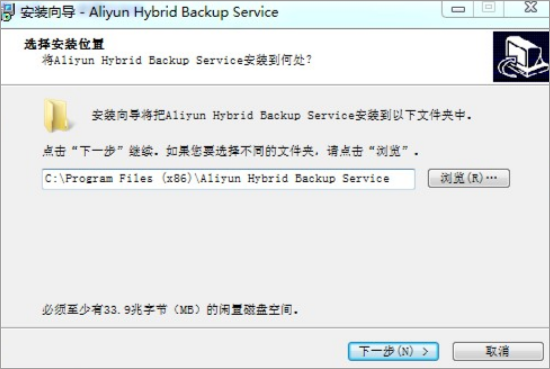
评论